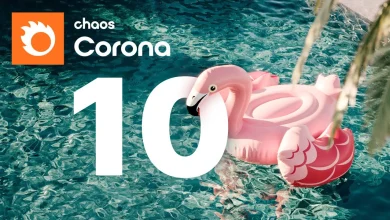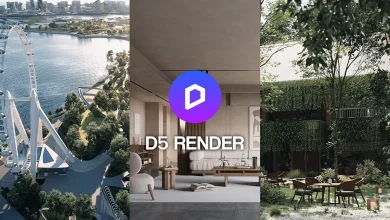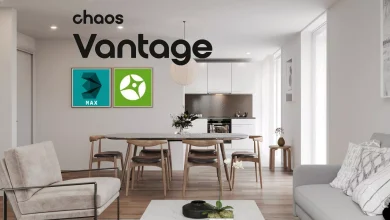دانلود آموزش مقدماتی تری دی مکس 2020 به زبان فارسی
در این کورس ، آموزش مقدماتی تری دی مکس 2020 به زبان فارسی را خواهیم داشت. با انتخاب رندر و مواد پخش خاکستری خنثی اختصاص داده شده به همه اجسام در صحنه ، اکنون آماده اضافه کردن نور هستیم. به پنل Create بروید و در دسته هایی که Lights داریم. روی نماد لامپ کلیک کنید و در این لیست ما سه گزینه در این لیست کشویی داریم. فتومتری ، استاندارد و آرنولد. بدیهی است که آرنولد نور بومی برای ارائه دهنده آرنولد است و فقط با رندر آرنولد کار می کند ، اما بیشترین ویژگی ها را خواهد داشت. و نور آرنولد می تواند پیکربندی شود تا هر منبع نوری را که می توانید تصور کنید از جمله نور نقطه ای استاندارد ، نور منطقه ، نورافکن ، گنبد آسمان و غیره پیکربندی کند. نور استاندارد ، اگر به آن دسته برویم ، می بینیم که چندین گزینه وجود دارد ، اما اینها واقعاً نورهای قدیمی هستند که از نظر نورسنجی دقیق نیستند و تنها زمانی که می خواهید از آنها استفاده کنید این است که از یک رندر قدیمی استفاده می کنید ، مانند رندر Scanline یا شاید رندر سخت افزاری Quicksilver 2020.

دانلود رایگان آموزش مقدماتی تری دی مکس 2020
در این دوره آموزش مقدماتی تری دی مکس 2020 ما به بررسی نورهای فتومتری می پردازیم و این گزینه نیز گزینه های زیادی دارد و می تواند انواع مختلفی از منابع نوری مانند نور منطقه ای یا نور نقطه ای را نشان دهد. Sun Positioner یک سیستم نور روز است و نوع جداگانه ای از نور است. برای فضای داخلی ما از نور های فتومتری استفاده می کنیم ، بنابراین من روی Free Light در اینجا کلیک کرده و سپس روی نمای پرسپکتیو کلیک می کنم تا یک نور نقطه آزاد ایجاد شود. برای خروج از ایجاد شی راست کلیک کنید ، ابزار Move را بگیرید ، آن را طوری قرار دهید که در واقع روی سطح زمین شناور باشد ، و ما می توانیم روشنایی را در نمای نمای خود فعال کنیم. به منوی Viewport Label بروید و منوی Shading را داریم که برچسب استاندارد را دارد. روی آن کلیک کنید.

آموزش مقدماتی تری دی مکس 2020 حالا در تری دی مکس به Lighting and Shadows ، Illuminate with Scene Lights بروید و اگر می خواهید سایه ها را نیز روشن کنید ، می توانید این کار را انجام دهید. و می توانید به منویی که اکنون کاربر تعریف می کند ، برگردید و به Lighting and Shadows بروید و Shadows را فعال کنید. این اختیاری است. نور هنوز سایه ها را فعال نکرده است ، بنابراین ما آنها را نمی بینیم ، اما می توانیم مستقیماً به سمت نور ، به Modify panel و سپس Enable Shadows برویم. سایه ها روشن می شوند و به روز رسانی آن چند لحظه طول می کشد ، اما اکنون در نمای نمای خود سایه ها را مشاهده می کنیم. بسیار خوب است که چگونه می توان یک نور فوتومتریک به صحنه اضافه کرد.